Trong thời đại số hóa hiện nay, watermark đã trở thành một phần không thể thiếu trong việc bảo vệ bản quyền hình ảnh. Tuy nhiên, không phải lúc nào chúng ta cũng cần giữ lại những dấu hiệu này trên ảnh của mình. Việc loại bỏ watermark một cách chuyên nghiệp đòi hỏi kỹ thuật và công cụ phù hợp. Bài viết này Techcare.vn sẽ cung cấp kiến thức toàn diện về watermark và phương pháp xóa bỏ hiệu quả bằng Adobe Photoshop.
Giới Thiệu Về Watermark
Watermark Là Gì?
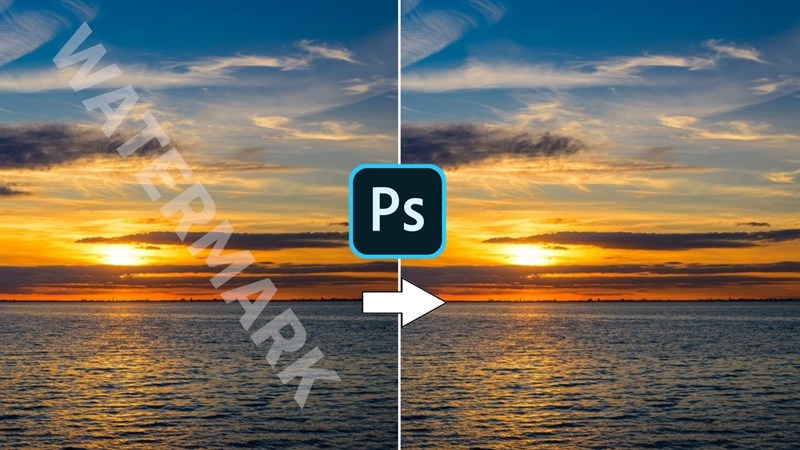
Watermark, hay còn gọi là hình mờ, là một loại dấu hiệu được nhúng vào hình ảnh nhằm xác định quyền sở hữu hoặc nguồn gốc của tác phẩm. Đây là phương pháp bảo vệ bản quyền phổ biến trong ngành nhiếp ảnh, thiết kế đồ họa và xuất bản kỹ thuật số.
Phân Loại Watermark Phổ Biến
Watermark văn bản: Sử dụng chữ viết, logo hoặc thông tin liên hệ được đặt trên bề mặt hình ảnh. Loại này thường có độ trong suốt từ 30-70% để không che khuất hoàn toàn nội dung chính.
Watermark hình ảnh: Bao gồm logo, biểu tượng hoặc hình ảnh đại diện thương hiệu được tích hợp vào góc hoặc trung tâm bức ảnh.
Watermark không nhìn thấy: Sử dụng kỹ thuật steganography để nhúng thông tin bảo vệ vào metadata của file mà không ảnh hưởng đến chất lượng hình ảnh nhìn bằng mắt thường.
So Sánh Các Phương Pháp Xóa Watermark
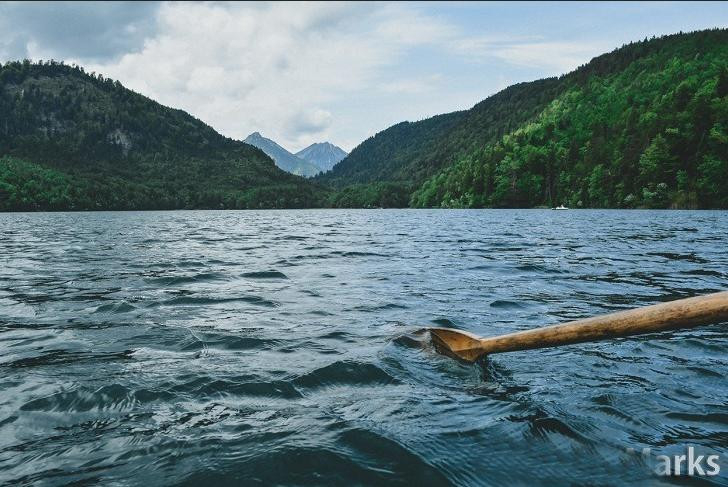
Phương Pháp Thủ Công
Sử dụng các công cụ Clone Stamp, Healing Brush và Content-Aware Fill trong Photoshop cho phép kiểm soát chính xác từng pixel. Phương pháp này mang lại kết quả tốt nhất nhưng đòi hỏi thời gian và kỹ năng cao.
Ưu điểm: Độ chính xác cao, kiểm soát hoàn toàn quá trình chỉnh sửa, kết quả tự nhiên.
Nhược điểm: Tốn thời gian, cần kinh nghiệm sử dụng Photoshop, không phù hợp với số lượng ảnh lớn.
Xem thêm: Cách xoá logo Video bằng phần mềm Remove Logo Now
Phương Pháp Tự Động
Các plugin và phần mềm chuyên dụng như Inpaint, Photo Stamp Remover sử dụng thuật toán AI để tự động nhận diện và loại bỏ watermark.
Ưu điểm: Xử lý nhanh, không cần kỹ năng chuyên môn, phù hợp xử lý hàng loạt.
Nhược điểm: Kết quả không ổn định, có thể tạo ra những vết nhòe không mong muốn, hạn chế với watermark phức tạp.
Cấu Hình Hệ Thống Yêu Cầu
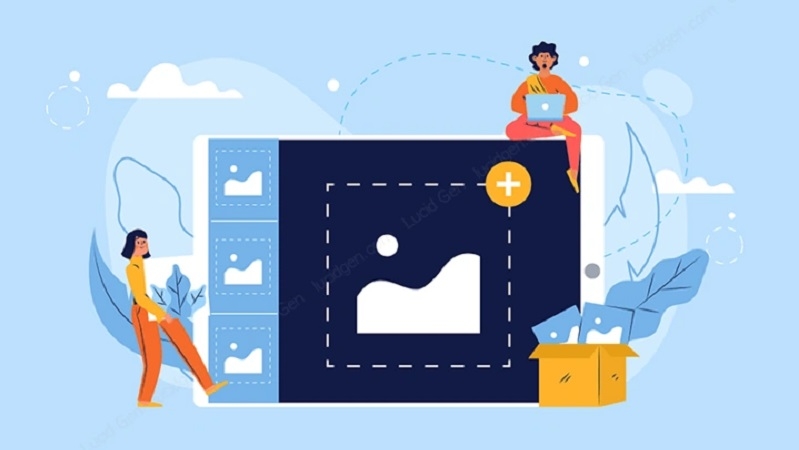
Phần Cứng Tối Thiểu
Bộ xử lý: Intel Core i5 thế hệ 6 hoặc AMD Ryzen 5 2600 trở lên để đảm bảo xử lý mượt mà các tác vụ phức tạp.
Bộ nhớ RAM: Tối thiểu 8GB, khuyến nghị 16GB hoặc cao hơn cho việc xử lý ảnh độ phân giải lớn.
Card đồ họa: NVIDIA GTX 1050 hoặc AMD RX 560 với hỗ trợ OpenGL 3.3 để tăng tốc các hiệu ứng filter.
Dung lượng ổ cứng: 20GB dung lượng trống cho việc cài đặt và cache của Photoshop.
Phần Mềm Khuyến Nghị
Adobe Photoshop: Phiên bản CC 2020 trở lên để có đầy đủ các tính năng Content-Aware Fill và Object Selection hiện đại.
Hệ điều hành: Windows 10 64-bit hoặc macOS 10.14 trở lên với bộ nhớ đệm đầy đủ.
Hướng Dẫn Chi Tiết Xóa Watermark
Phương Pháp 1: Sử dụng Content-Aware Fill
Bước 1: Mở ảnh cần chỉnh sửa trong Photoshop và tạo layer backup bằng cách nhấn Ctrl+J (Windows) hoặc Cmd+J (Mac).
Bước 2: Chọn công cụ Lasso Tool (L) hoặc Quick Selection Tool (W) để tạo vùng chọn bao quanh watermark. Đảm bảo vùng chọn bao trùm hoàn toàn watermark với khoảng cách 5-10 pixel xung quanh.
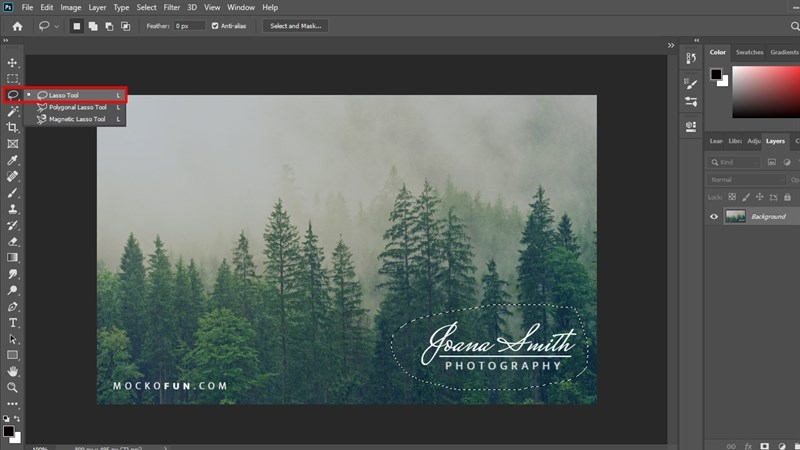
Bước 3: Truy cập menu Edit → Content-Aware Fill hoặc sử dụng phím tắt Shift+F5. Trong hộp thoại xuất hiện, điều chỉnh các thông số:
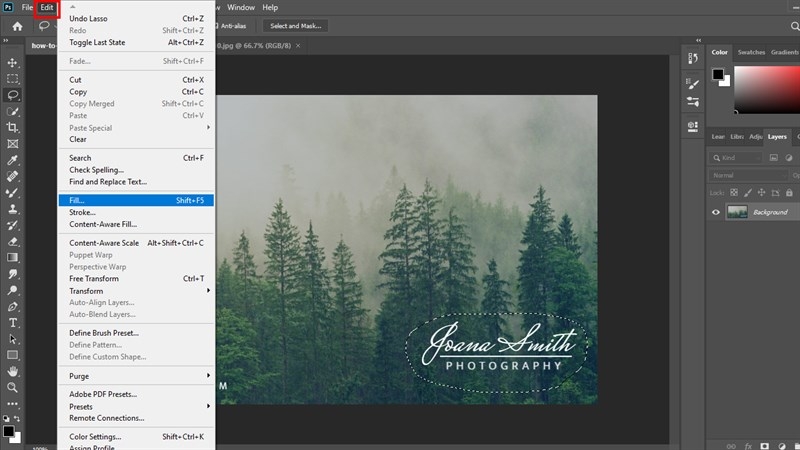
- Sampling Area: Tùy chỉnh vùng mẫu để Photoshop tham khảo
- Color Adaptation: Điều chỉnh độ phù hợp màu sắc
- Rotation Adaptation: Cho phép xoay texture để phù hợp
Bước 4: Nhấn OK và kiểm tra kết quả. Sử dụng History Brush Tool để tinh chỉnh các vùng không hoàn hảo.
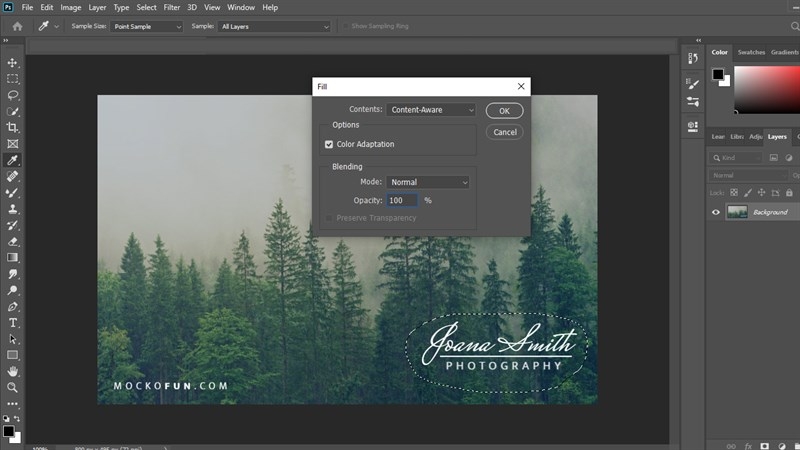
Phương Pháp 2: Clone Stamp Tool
Bước 1: Chọn Clone Stamp Tool từ thanh công cụ hoặc nhấn phím S.
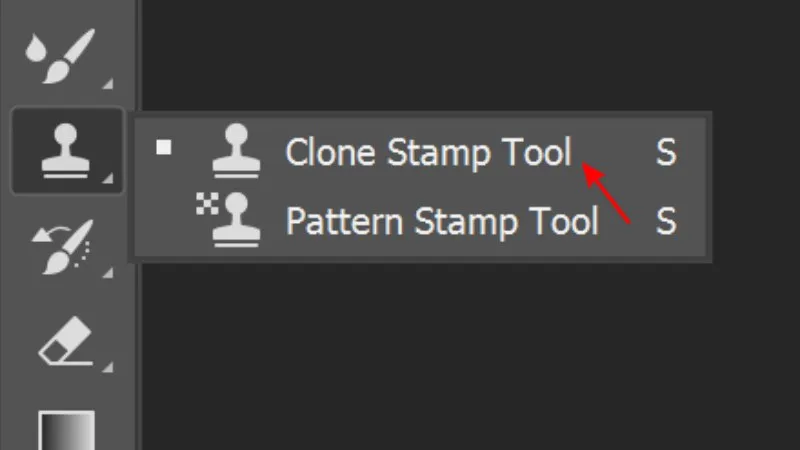
Bước 2: Điều chỉnh kích thước brush phù hợp với khu vực cần xử lý. Sử dụng brush có độ cứng 0% để tạo hiệu ứng tự nhiên.
Bước 3: Giữ phím Alt và click vào vùng nguồn (vùng có texture tương tự watermark cần xóa). Chọn điểm nguồn cách watermark ít nhất 50-100 pixel.
Bước 4: Click và kéo brush trên watermark. Thay đổi vị trí điểm nguồn thường xuyên để tránh tạo ra pattern lặp lại.
Xem thêm: Cách tải video Capcut không Logo
Phương Pháp 3: Patch Tool
Bước 1: Chọn Patch Tool từ nhóm Healing Brush Tool.
Bước 2: Tạo vùng chọn bao quanh watermark bằng cách kéo chuột tạo thành hình closed path.
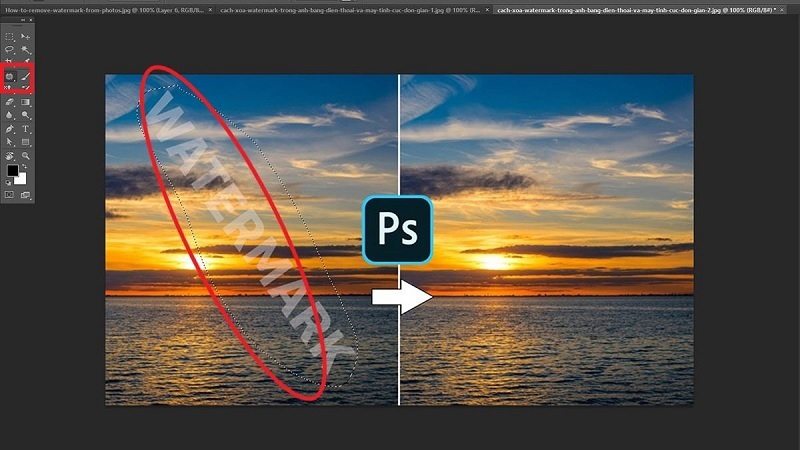
Bước 3: Kéo vùng chọn đến khu vực có texture tương tự trong ảnh. Photoshop sẽ tự động blend hai vùng lại với nhau.
Bước 4: Sử dụng Healing Brush Tool để tinh chỉnh các vùng chuyển tiếp không tự nhiên.
Kinh Nghiệm Và Mẹo Chuyên Nghiệp
Lựa Chọn Vùng Nguồn Phù Hợp
Thành công của việc xóa watermark phụ thuộc lớn vào việc chọn vùng nguồn (source area) phù hợp. Ưu tiên các vùng có texture, màu sắc và độ sáng tương tự watermark cần loại bỏ. Tránh sử dụng vùng nguồn có độ tương phản cao hoặc chứa chi tiết quan trọng của ảnh.
Làm Việc Với Layer Riêng Biệt

Luôn tạo layer mới cho mỗi thao tác chỉnh sửa. Điều này cho phép điều chỉnh opacity, blend mode và có thể hoàn tác mà không ảnh hưởng đến layer gốc. Sử dụng layer mask để kiểm soát chính xác vùng ảnh hưởng của các chỉnh sửa.
Kỹ Thuật Frequency Separation
Đối với watermark phức tạp trên ảnh chân dung, áp dụng kỹ thuật Frequency Separation để tách riêng chi tiết và màu sắc. Điều này cho phép xử lý watermark trên layer high frequency mà không làm mất đi độ mềm mại tự nhiên của da.
- Tạo High Frequency Layer: Duplicate layer gốc, áp dụng High Pass Filter với radius 3-5 pixel, đổi blend mode thành Linear Light.
- Tạo Low Frequency Layer: Duplicate layer gốc, áp dụng Gaussian Blur với cùng giá trị radius, đặt phía dưới High Frequency Layer.
Sử Dụng Adjustment Layer
Thêm Curves hoặc Levels adjustment layer để điều chỉnh độ tương phản và độ sáng của vùng đã chỉnh sửa sao cho phù hợp với toàn bộ bức ảnh. Sử dụng layer mask để chỉ áp dụng adjustment cho vùng cần thiết.
Xem thêm: Ứng dụng chèn logo vào ảnh hàng loạt
Lời Khuyên Từ Chuyên Gia

Đánh Giá Tính Khả Thi
Không phải tất cả watermark đều có thể xóa bỏ hoàn hảo. Watermark đặt trên vùng có texture phức tạp hoặc chi tiết quan trọng của ảnh sẽ khó xử lý hơn. Đánh giá kỹ trước khi bắt đầu để xác định phương pháp phù hợp nhất.
Backup Và Version Control
Luôn lưu file PSD với tất cả các layer để có thể quay lại chỉnh sửa sau này. Tạo nhiều checkpoint trong quá trình làm việc bằng cách save các version khác nhau của file.
Kiểm Tra Chất Lượng Cuối
Sau khi hoàn thành, zoom ảnh về 100% và kiểm tra kỹ các vùng đã chỉnh sửa. Xem ảnh ở nhiều độ zoom khác nhau để đảm bảo không có artifacts hay lỗi hiển thị.
Tối Ưu Workflow
Với dự án cần xử lý nhiều ảnh, tạo action trong Photoshop để tự động hóa các bước cơ bản. Tuy nhiên, vẫn cần kiểm tra và tinh chỉnh thủ công cho từng ảnh để đảm bảo chất lượng.
Tôn Trọng Bản Quyền
Chỉ xóa watermark trên những hình ảnh mà bạn sở hữu bản quyền hoặc có phép sử dụng hợp pháp. Việc xóa watermark trái phép có thể vi phạm luật bản quyền và gây ra hậu quả pháp lý nghiêm trọng.
Việc xóa watermark trong Photoshop đòi hỏi sự kết hợp giữa kỹ thuật và nghệ thuật. Không có một công thức cố định nào áp dụng được cho mọi trường hợp, mà cần linh hoạt trong việc chọn phương pháp và công cụ phù hợp với từng loại watermark cụ thể.
Thành công trong việc này phụ thuộc vào kinh nghiệm thực tế và sự hiểu biết sâu sắc về các công cụ trong Photoshop. Hãy kiên nhẫn luyện tập và không ngừng cải thiện kỹ năng quan sát để nhận biết được texture, màu sắc và ánh sáng trong ảnh.
Nếu bạn cần hỗ trợ thêm về chỉnh sửa ảnh hoặc các vấn đề công nghệ, hãy liên hệ Techcare.vn. Chúng tôi luôn sẵn sàng đồng hành để mang đến trải nghiệm tốt nhất!

















